
엑셀을 하다 보면 표의 가로 행과 세로 열을 바꾸어야 하는 경우가 있습니다. 표를 다 만들고 나서 행과 열을 바꾸는 것이 가능하게 하는 함수 Transpose를 알아보겠습니다. Transpose를 함수를 사용하시면 행과 열을 간편하게 바꿀 수 있음으로 꼭 알아가시길 바랍니다.
엑셀 가로세로 행/열 바꾸기
Transpose 함수
행과 열을 바꾸어 주는 함수로 원본 데이터를 행과 열을 바꾸되 데이터를 그대로 반영합니다. 원본 데이터가 수정되면 Transpose 함수를 이용 하여 바뀐 표도 따라서 데이터가 변경됩니다.
따라서 Transpose 함수를 이용 하여 바뀐 표에서 자체로 편집할 수 없고 원본 데이터를 수정하여야 합니다.
단, 서식(디자인)은 적용 되지 않습니다.
3열 10행의 표를 10열 3행으로 바꾸고자 할 때
- 붙여 넣을 위치로 빈셀로 이루어진 10열 3행을 선택합니다.
- =TRANSPOSE(array)
- array 원본 범위 선택
- Ctrl+Shift+Enter 배열 함수로 중괄호 처리
※ 빈 셀들은 0으로 처리되며 영으로 처리되지 않기 위해서는 조건문 함수에서 if를 같이 넣어주거나 셀 서식으로 변경해줍니다. [=IF(TRANSPOSE(범위)=0," ", TRANSPOSE(범위))를 입력한 후 Ctrl+Shift+Enter로 중괄호]
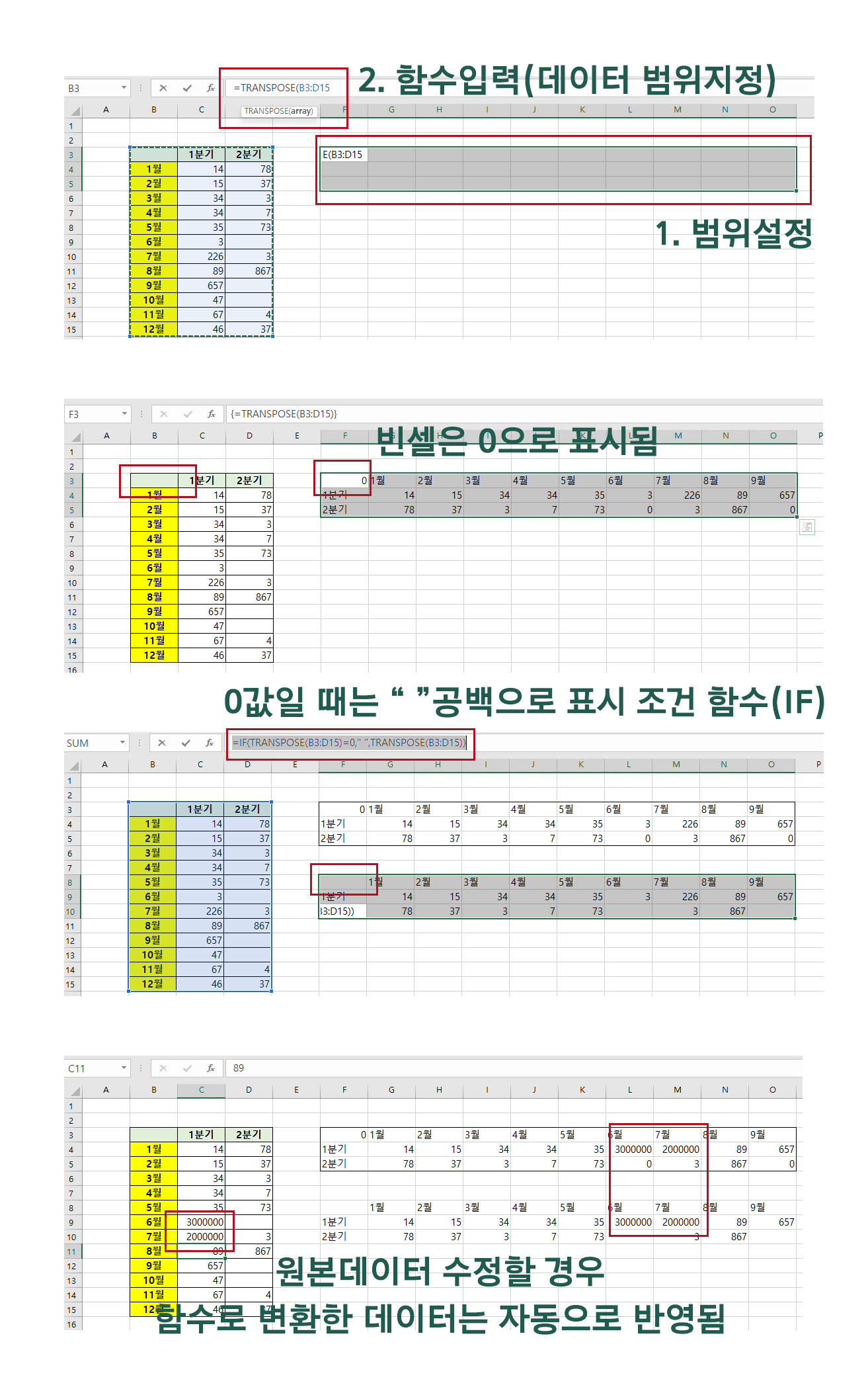
간편하게 붙여 넣기로 행과 열 바꾸기
방법1
- 변경할 데이터 Ctrl+C
- 붙여 넣을 위치에 선택하여 붙여 넣기 (단축키: Ctrl+Alt+V)
- 아래쪽 행/열 바꿈 체크 후 확인
방법 2
- 변경할 데이터 Ctrl+C
- 붙여 넣을 위치의 Ctrl+V
- 행/열 바꾸기 아이콘 클릭
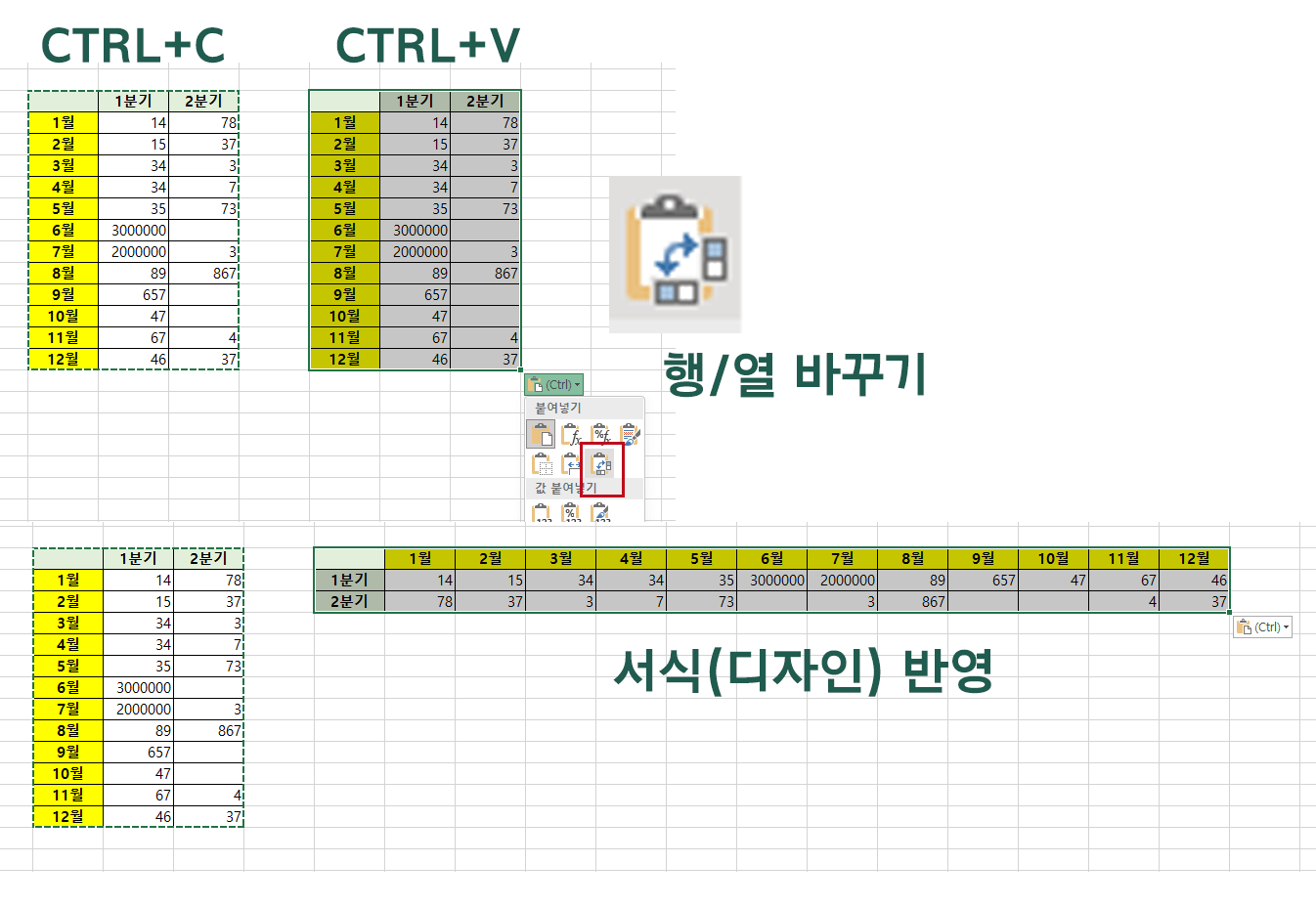
복사 붙여 넣기로 바꾸어진 표는 독립된 표로서 원본 데이터와는 연결되어 있지 않음으로 데이터를 자유롭게 변경할 수 있고 한 표의 값이 변경되더라도 나머지 표에 반영되지 않습니다.
엑셀 데이터의 가로 행과 세로 열 바꾸기에 대해서 알아보았습니다. 서식 가져오고 분리된 데이터를 원하시는 붙여 넣기를 이용하시고, 연결된 데이터를 원하시면 함수 Transpose를 사용하시면 되겠습니다. 읽어봐 주셔서 감사합니다.




댓글